Program dengan JTextField dan JOptionPane
Program Sederhana dengan JTextField dan JOptionPane
Postingan Sebelunya, Bekerja dengan JLabel, JTextField dan JButton, maka postingan kali ini kita akan belajar dengan JTextField dan JOptionPane. JTextField menyimpan data dalam bentuk text atau string yang relatif pendek. Sedangkan JOption Pane menyediakan beberapa dialog yang siap pakai dan sering digunakan dalam aplikasi. JOptionPane sangat memudahkan kita dalam meminta user menginputkan sesuatu atau memberi tahu user apa yang terjadi dalam aplikasi. Intinya JOptionPane menampilkan dialog. Dialog ini, memberikan pembatasan kepada user, sebelum dialog di proses, user tidak akan bisa berinteraksi dengan bagian aplikasi lainnya. Sehingga jendela yang aktif hanya jendela dialog saja.
Untuk kali ini kita buat contoh program sederhana, yang didalamnya ada JTextField dan JOptionPane. Langsung saja geser kebawah dan simak.
- Buatlah Project baru di Java NetBeans kalian dan buat JFrame Form baru. Caranya bisa dilihat di postingan saya sebelumnya.
- Buat sebuah tampilan di Desain(JFrame) tadi dengan 2 buah JTextField, 2 buah JLabel dan 2 buah JButton di Pallate Showing Control hingga seperti gambar dibawah.
- Lalu ganti nama pada JLabel dan JButton dan hapus text diJTextField serta atur ukurannya sesuai kebutuhan. Sehingga akan tampak seperti gambar dibawah.
- Ganti Variabel JTextField pertama dengan "nama" dan JTextField kedua dengan "hasil". Caranya, klik kanan JTextField nya dan pilih Change Variable Name.
- Selanjutnya, buat Event pada kedua JButton tadi. Untuk JButton "Proses", masukkan kode berikut hasil.setText(nama.getText()); sehingga menjadi seperti ini. Untuk JButton "Tampilkan Dialog Nama", masukkan kode sehingga menjadi seperti berikut.
- Setelah itu, Jalankan Program dengan SHIFT+F6 di keyboard.
- Masukkan Nama, lalu tekan Proses maka hasilnya akan seperti di gambar. Nama yang di masukkan akan muncul di JTextField kedua.
- Dan saat kita tekan Tampilkan Dialog Nama, maka akan muncul dialog yang berisi nama yang diinputkan tadi. Ketika kita belum menekan OK pada dialog tersebut, maka kita tidak bisa menggunakan jendela yang ada dibawahnya.
Banyak Sekali jenis Dialog dalam JOptionPane diantaranya Dialog Sederhana, Dialog dengan menampilkan Informations, Dialog Peringatan, Dialog Error, Dialog Konfirmasi dan masih banyak lagi. Anda bisa mendownload file tugas saya ini dibawah, yang didalamnya banyak terdapat jenis Dialog dan kode programnya serta tambahan Mengkonversi tipe data String ke Integer atau sebaliknya.
Sekian artikel saya yang ini, semoga menambah wawasan dan ilmu kepada para pembaca dan berguna untuk semua. Untuk kekurangan dalam postingan ini saya meminta maaf dan berikanlah komentar membangun dibawah. Saya ucapkan Terimakasih.







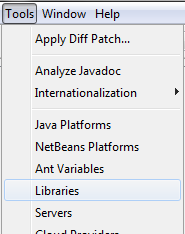
Comments